Като ИТ експерт много пъти са ме питали как да стартирам услуги за отдалечен работен плот в Windows 10/11. Ето кратко ръководство за това как да го направите. 1. Отворете менюто 'Старт' и въведете 'services.msc' в полето за търсене. 2. Намерете „Услуги за отдалечен работен плот“ в списъка с услуги и щракнете двукратно върху него. 3. В прозореца със свойства задайте тип стартиране на „Автоматично“ и щракнете върху „OK“. 4. Рестартирайте компютъра си и трябва да можете да използвате услугите за отдалечен работен плот.
Потребителите на компютри с Windows 11 и Windows 10 съобщават, че след като инсталират най-новата актуализация на Windows, те не може да стартира услуги за отдалечен работен плот в тяхната система и виждат съобщение за грешка Windows не можа да стартира услугата за отдалечен работен плот на локален компютър . Тази публикация има за цел да помогне на засегнатите потребители да намерят най-подходящото решение за този проблем.
Грешка 1053: Услугата не отговори навреме на заявка за стартиране или контрол

Когато възникне тази грешка на вашето устройство, ще получите следното пълно съобщение за грешка;
Услуги
Windows не успя да стартира услугите за отдалечен работен плот на локалния компютър.
Грешка 1053: Услугата не отговори навреме на заявка за стартиране или контрол.
По-долу са вероятните причини, поради които може да имате този проблем.
- Дистанционната помощ е деактивирана на целевия компютър.
- Активирано персонализирано мащабиране.
- Несъответствие на IPv6 протокол.
- RDP протоколът е твърдо кодиран да остане деактивиран.
- GPO блокира RDP компонента.
- Основните услуги или зависимости са деактивирани.
- RDP слушателят е деактивиран.
- Невалиден RDP слушател порт.
- Портът за приемане на RDP се отменя.
- Защитната стена блокира RDP порта.
- Повреден акаунт в Windows.
- Намеса на трета страна.
- Повреда на системния файл.
- Неуспешна актуализация на Windows.
Не мога да стартирам услугите за отдалечен работен плот в Windows 11/10
Ако сте изправени пред Windows не можа да стартира услугата за отдалечен работен плот на локален компютър грешка на вашето устройство с Windows 11/10, можете да опитате препоръчаните решения и да видите какво работи за вас, за да разрешите проблема във вашата система.
- Активиране на отдалечен работен плот
- Стартирайте SFC и DISM сканиране
- Деактивирайте IPv6 протокола
- Активирайте отдалечена помощ както на локален, така и на отдалечен компютър
- Активирайте зависимостите на услугата за отдалечен работен плот
- Деактивирайте персонализираното мащабиране
- Конфигуриране на локални групови правила
- Промяна на порта за слушане на RDP
- Създайте нов потребителски акаунт
- Деинсталирайте актуализацията на Windows или извършете възстановяване на системата.
Windows не успя да стартира услугите за отдалечен работен плот на локален компютър
1] Активиране на отдалечен работен плот
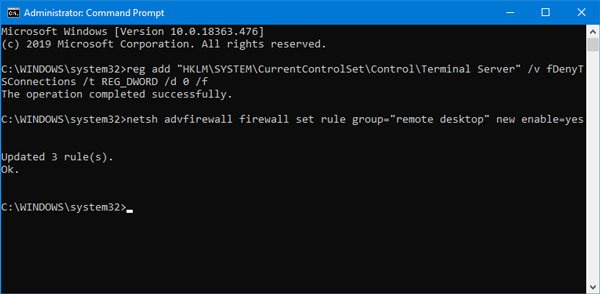
Ако не можете да стартирате услуги за отдалечен работен плот и получавате Windows не можа да стартира услугата за отдалечен работен плот на локален компютър грешка на вашето устройство с Windows 11/10, можете да започнете отстраняване на неизправности, като се уверите, че отдалеченият работен плот е активиран в системата.
Прочети : Отстраняване на проблеми и грешки при връзка с отдалечен работен плот
2] Стартирайте SFC и DISM сканиране
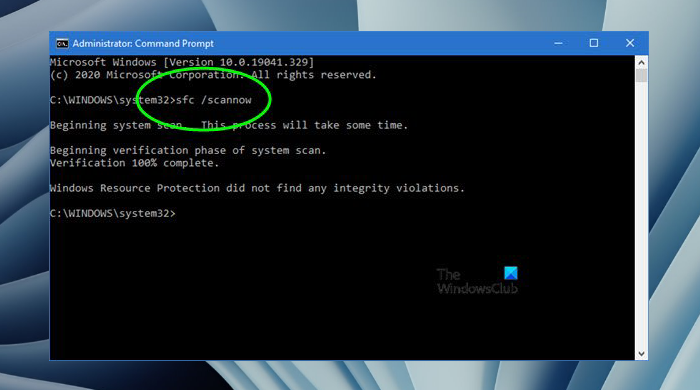
Ако отдалеченият работен плот е активиран, но проблемът продължава, следващият ви порт е да стартирате SFC сканиране и в зависимост от резултата може да се наложи да следвате DISM сканиране. Ако получите здравна помощ и при двете сканирания, можете да опитате да стартирате въпросната услуга и да видите дали грешката се появява отново.
3] Деактивирайте IPv6 протокола
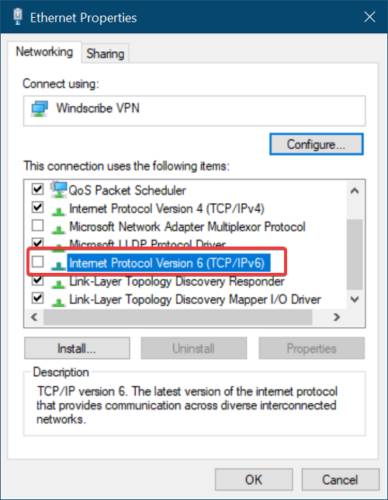
Това решение изисква да деактивирате IPv6 протокола. Деактивирането на протокола IPv6 ще принуди RDP връзката да използва IPv4. Това действие ще попречи на услугите за отдалечен работен плот да бъдат деактивирани поради мрежови несъответствия, особено ако се опитвате да се свържете към целеви компютър с остаряла версия/компилация на операционната система Windows.
Прочети : Коригирайте грешката на отдалечения работен плот не може да намери компютъра
4] Активирайте отдалечена помощ както на локален, така и на отдалечен компютър.
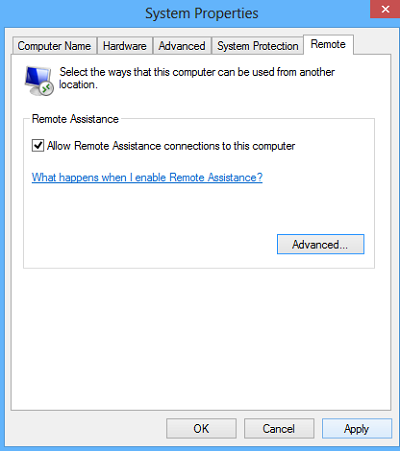
С помощта на отдалечена помощ компютърен потребител може да позволи на друг човек да види екрана на компютъра му, да получи помощ за определени задачи или да отстранява проблеми. Въпреки че функционалността е различна от отдалечения работен плот, трябва да активирате отдалечената помощ на Windows както на локалния, така и на отдалечения компютър, за да може компонентът за отдалечен работен плот да работи правилно.
5] Активирайте зависимостите на услугата за отдалечен работен плот
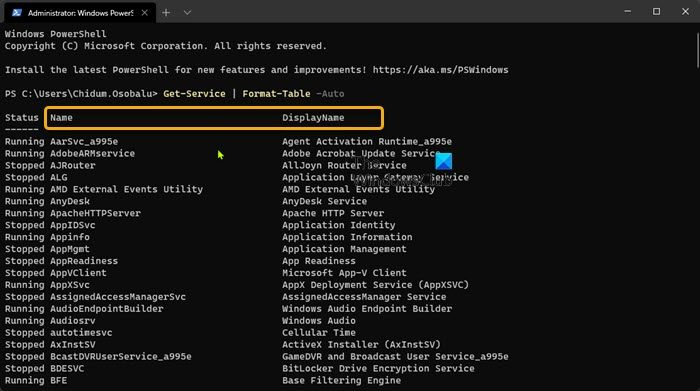
Преди да опитате да стартирате услугата за отдалечен работен плот, уверете се, че са изпълнени следните условия. Услугите на Windows работят и работят:
- Услуги за отдалечен работен плот (TermService)
- Пренасочване на портове в потребителски режим на услуги за отдалечен работен плот (UmRdpService)
- Услуга за протокол за тунелиране на защитени сокети
- Телефония
- Plug and Play
- Извикване на отдалечена процедура (RPC)
- DCOM Server Process Launcher
- RPC Endpoint Mapper
- Услуга за регистриране на събития на Windows
Ако всички тези услуги за зависимости работят, но основните услуги за отдалечен работен плот все още не се стартират, можете да стартирате в безопасен режим с работа в мрежа и да проверите дали всички тези услуги и зависимости работят и да работят, след което да видите дали можете успешно да стартирате отдалечено Настолна услуга на вашето устройство.
6] Деактивирайте персонализираното мащабиране
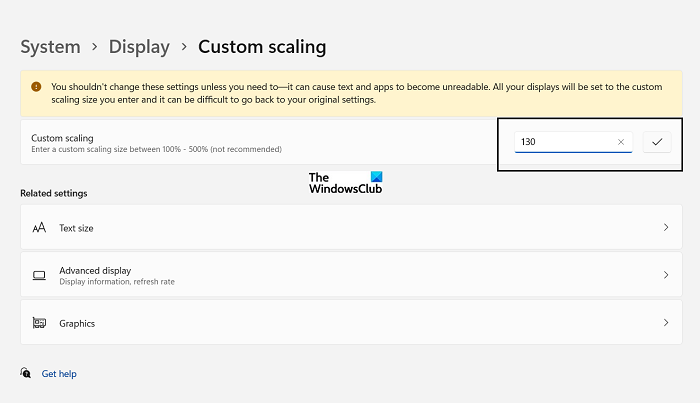
Ако компютърът, към който се опитвате да се свържете отдалечено, не поддържа функцията за мащабиране, вероятно ще срещнете този проблем. Въпреки че тази функция е отлична, е известно, че пречи на RDP компонента. Затова се препоръчва да го деактивирате, ако възнамерявате да осъществявате отдалечен достъп до компютри.
Направете следното:
- Натиснете Windows клавиш + I за да отворите приложението Настройки.
- Натиснете Система от опциите отляво и след това щракнете върху дисплей .
- Сега трябва да решите дали да приложите Custom Scaling или не.
- Ако решите да го направите, моля, щракнете върху Мащаб и задайте персонализирания размер на мащабиране. Уверете се, че е между 100 и 500%.
- Запазете го и излезте, за да влязат в сила промените.
- Ако решите да не използвате персонализирано мащабиране, изберете Деактивирайте персонализираното мащабиране и излезте .
- Ще излезете и новите настройки ще бъдат запазени.
Сега изчакайте, докато излезете, след това влезте отново и вижте дали въпросният проблем е разрешен. Ако не, опитайте следващото решение.
7] Конфигуриране на локални групови правила
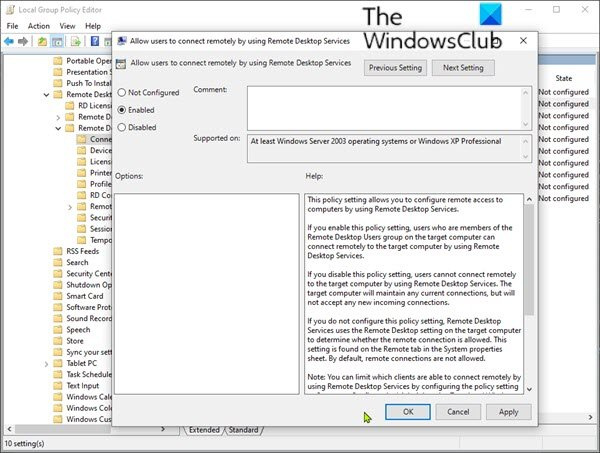
Това решение изисква да конфигурирате или промените настройката за локални групови правила. Позволете на потребителите да се свързват дистанционно с помощта на услуги за отдалечен работен плот и се уверете, че политиката е зададена на Включени или Не е зададено . За да изпълните тази задача, можете да следвате инструкциите в ръководството за отстраняване на неизправности. Отдалеченият работен плот не може да се свърже с отдалечения компютър.
Прочети : Коригирайте грешката „Вашият компютър не може да се свърже с отдалечения компютър“.
8] Променете порта за слушане на RDP
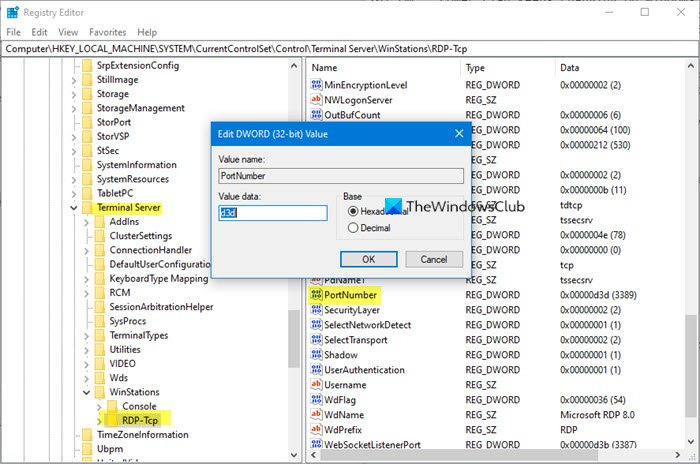
Портът за слушане на RDP трябва да е отворен на порта 3389 както на локалната (клиент), така и на отдалечената (целева) машина и е важно този порт да не се използва от друга програма в системата. Така че не забравяйте да проверите и съответно да промените порта за слушане на RDP. Също така се уверете, че портът е разрешен през защитната стена на Windows.
9] Създайте нов потребителски акаунт
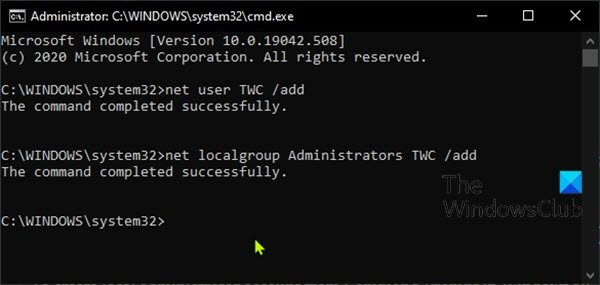
Може да срещнете този проблем поради повреден потребителски акаунт/профил на Windows, който може да повреди зависимостите, свързани с текущия ви потребителски профил. Така че, за да изключите тази възможност, можете да създадете нов локален потребителски акаунт с администраторски привилегии, да влезете в акаунта и след това да рестартирате услугата за услуги за отдалечен работен плот и да видите дали операцията е успешна без грешки.
10] Деинсталирайте актуализацията на Windows или извършете възстановяване на системата.
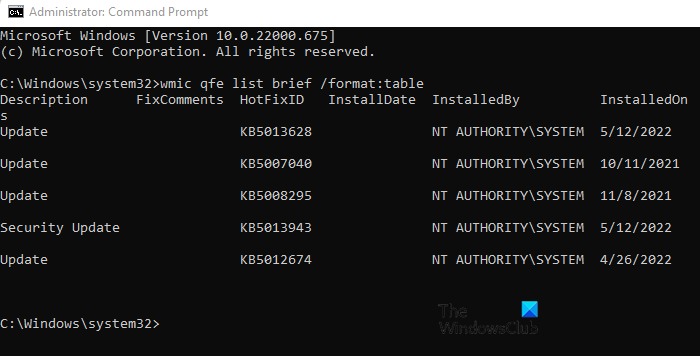
Това е жизнеспособно решение за проблема, който изпитвате в момента, като се има предвид, че грешката започна да се появява, след като наскоро сте инсталирали нова актуализация на Windows. Това изисква да деинсталирате „проблемната“ актуализация или алтернативно да извършите възстановяване на системата, за да върнете системата си в напълно работещо състояние преди актуализацията. Ако никоя от тези операции не помогне, може да имате по-сериозна повреда на операционната система, която можете да поправите, като нулирате компютъра си или извършите надстройка за възстановяване на място на Windows 11/10.
Надявам се тази публикация да ви помогне!
формат rufus
Свързана публикация : Услугата за маршрутизиране и отдалечен достъп не стартира
Как да активирам услугите за отдалечен работен плот?
Трябва да конфигурирате компютъра, към който искате да се свържете, за да позволява отдалечени връзки. Направете следното:
- Уверете се, че имате инсталиран Windows 11/10 Pro.
- Когато сте готови, изберете Започвам > Настройки > Система > Отдалечен работен плот и включете Активиране на отдалечен работен плот .
- Запишете името на този компютър в секцията Как да се свържа с този компютър .
Защо RDP не се отваря?
Защитната стена на Windows е една от най-честите причини за проблеми с отдалечен работен плот. Ако отдалеченият работен плот е блокиран от защитна стена, няма да можете да свържете тази функция с друго устройство.















